Come collegare il portatile alla TV
Con lo sviluppo della tecnologia, sempre più persone desiderano proiettare i contenuti dei propri laptop sui televisori per ottenere un'esperienza su uno schermo più ampio. Che tu stia guardando un film, facendo una presentazione al lavoro o giocando, il collegamento alla TV offre un'esperienza migliore. Questo articolo introdurrà in dettaglio diversi metodi comuni per collegare un laptop a una TV e allegherà confronti di dati rilevanti per aiutarti a scegliere il metodo più adatto.
1. Modi comuni per collegare un laptop a una TV
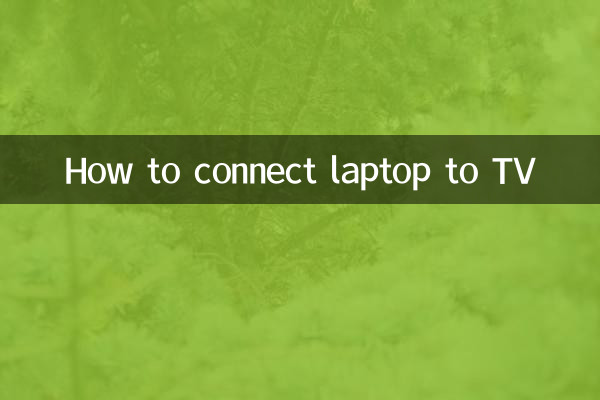
Al momento, i laptop sono collegati principalmente ai televisori tramite i seguenti metodi:
| Metodo di connessione | Scenari applicabili | Vantaggi | Svantaggi |
|---|---|---|---|
| Cavo HDMI | Video HD, giochi | Buona qualità dell'immagine, bassa latenza | Richiede connessione via cavo |
| Screencast wireless (Miracast) | Ufficio quotidiano, riproduzione video | Nessun cavo richiesto, comodo e veloce | Potrebbero verificarsi ritardi |
| Da USB-C a HDMI | nuovo taccuino | Forte compatibilità, plug and play | È necessario un adattatore |
| DLNA/Streaming | Condividi file multimediali | Non è richiesta alcuna connessione diretta | Dipende dalla rete |
2. Passaggi dettagliati: metodo di connessione HDMI
1.Controllare l'interfaccia: assicurati che sia il laptop che la TV dispongano di interfacce HDMI. La maggior parte dei dispositivi moderni supporta HDMI, ma alcuni ultrabook potrebbero richiedere un adattatore.
2.Collegare il cavo HDMI: collega un'estremità del cavo HDMI alla porta HDMI del laptop e l'altra estremità alla porta HDMI della TV.
3.Cambia la sorgente del segnale TV: utilizzare il telecomando del televisore per commutare la sorgente del segnale sulla porta di ingresso HDMI corrispondente.
4.Regola le impostazioni di visualizzazione del laptop: Nel sistema Windows, premereVittoria+PCombinazione di tasti per selezionare la modalità di visualizzazione "Copia" o "Estesa".
3. Guida operativa per la trasmissione dello schermo wireless (Miracast).
1.Conferma il supporto del dispositivo: assicurati che sia il laptop che la TV supportino la funzione Miracast. Alcuni televisori potrebbero richiedere l'attivazione dell'opzione Screen Mirroring.
2.Attiva lo screencast wireless: In Windows 10/11, aprire "Impostazioni" > "Sistema" > "Schermo" e fare clic su "Connetti a uno schermo wireless".
3.Seleziona l'attrezzatura televisiva: trova il nome del tuo televisore nell'elenco e fai clic su Connetti.
4.Trasmissione completa dello schermo: Una volta stabilita la connessione, il televisore visualizzerà lo schermo del laptop.
4. Problemi comuni e soluzioni
| domanda | Possibili ragioni | Soluzione |
|---|---|---|
| Nessun segnale | Il cavo è allentato o l'interfaccia è danneggiata | Ricollegare o sostituire il cavo |
| Immagine sfocata | mancata corrispondenza della risoluzione | Regola la risoluzione del laptop |
| Non è possibile emettere il suono | Errore nelle impostazioni audio | Seleziona la TV come dispositivo predefinito nelle impostazioni audio |
| Ritardo nello screencasting wireless | La rete è instabile | Ottimizza il segnale Wi-Fi o utilizza una connessione cablata |
5. Riepilogo
Esistono molti modi per collegare il tuo laptop alla TV e puoi scegliere il metodo più adatto alle tue esigenze e alla tua attrezzatura. I cavi HDMI sono adatti agli utenti che cercano stabilità e alta qualità dell'immagine, mentre la proiezione wireless è più adatta a scenari che richiedono flessibilità. In ogni caso, padroneggiare i passaggi corretti può rendere la tua esperienza sul grande schermo un gioco da ragazzi.
Se hai altre domande lascia un messaggio nell'area commenti e ti risponderemo il prima possibile!

Controlla i dettagli
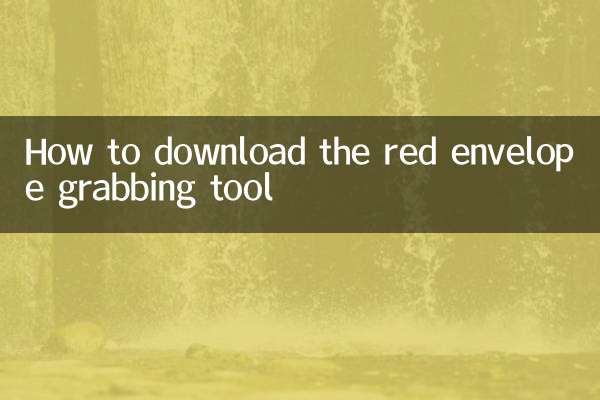
Controlla i dettagli